編輯:Android開發實例
最近項目中需要用到ListView下拉刷新的功能,一開始想圖省事,在網上直接找一個現成的,可是嘗試了網上多個版本的下拉刷新之後發現效果都不怎麼理想。有些是因為功能不完整或有Bug,有些是因為使用起來太復雜,十全十美的還真沒找到。因此我也是放棄了在網上找現成代碼的想法,自己花功夫編寫了一種非常簡單的下拉刷新實現方案,現在拿出來和大家分享一下。相信在閱讀完本篇文章之後,大家都可以在自己的項目中一分鐘引入下拉刷新功能。
首先講一下實現原理。這裡我們將采取的方案是使用組合View的方式,先自定義一個布局繼承自LinearLayout,然後在這個布局中加入下拉頭和ListView這兩個子元素,並讓這兩個子元素縱向排列。初始化的時候,讓下拉頭向上偏移出屏幕,這樣我們看到的就只有ListView了。然後對ListView的touch事件進行監聽,如果當前ListView已經滾動到頂部並且手指還在向下拉的話,那就將下拉頭顯示出來,松手後進行刷新操作,並將下拉頭隱藏。原理示意圖如下:
那我們現在就來動手實現一下,新建一個項目起名叫PullToRefreshTest,先在項目中定義一個下拉頭的布局文件pull_to_refresh.xml,代碼如下所示:
- <RelativeLayout xmlns:android="http://schemas.android.com/apk/res/android"
- xmlns:tools="http://schemas.android.com/tools"
- android:id="@+id/pull_to_refresh_head"
- android:layout_width="fill_parent"
- android:layout_height="60dip" >
- <LinearLayout
- android:layout_width="200dip"
- android:layout_height="60dip"
- android:layout_centerInParent="true"
- android:orientation="horizontal" >
- <RelativeLayout
- android:layout_width="0dip"
- android:layout_height="60dip"
- android:layout_weight="3"
- >
- <ImageView
- android:id="@+id/arrow"
- android:layout_width="wrap_content"
- android:layout_height="wrap_content"
- android:layout_centerInParent="true"
- android:src="@drawable/arrow"
- />
- <ProgressBar
- android:id="@+id/progress_bar"
- android:layout_width="30dip"
- android:layout_height="30dip"
- android:layout_centerInParent="true"
- android:visibility="gone"
- />
- </RelativeLayout>
- <LinearLayout
- android:layout_width="0dip"
- android:layout_height="60dip"
- android:layout_weight="12"
- android:orientation="vertical" >
- <TextView
- android:id="@+id/description"
- android:layout_width="fill_parent"
- android:layout_height="0dip"
- android:layout_weight="1"
- android:gravity="center_horizontal|bottom"
- android:text="@string/pull_to_refresh" />
- <TextView
- android:id="@+id/updated_at"
- android:layout_width="fill_parent"
- android:layout_height="0dip"
- android:layout_weight="1"
- android:gravity="center_horizontal|top"
- android:text="@string/updated_at" />
- </LinearLayout>
- </LinearLayout>
- </RelativeLayout>
在這個布局中,我們包含了一個下拉指示箭頭,一個下拉狀態文字提示,和一個上次更新的時間。當然,還有一個隱藏的旋轉進度條,只有正在刷新的時候我們才會將它顯示出來。
布局中所有引用的字符串我們都放在strings.xml中,如下所示:
- <?xml version="1.0" encoding="utf-8"?>
- <resources>
- <string name="app_name">PullToRefreshTest</string>
- <string name="pull_to_refresh">下拉可以刷新</string>
- <string name="release_to_refresh">釋放立即刷新</string>
- <string name="refreshing">正在刷新…</string>
- <string name="not_updated_yet">暫未更新過</string>
- <string name="updated_at">上次更新於%1$s前</string>
- <string name="updated_just_now">剛剛更新</string>
- <string name="time_error">時間有問題</string>
- </resources>
然後新建一個RefreshableView繼承自LinearLayout,代碼如下所示:
- public class RefreshableView extends LinearLayout implements OnTouchListener {
- /**
- * 下拉狀態
- */
- public static final int STATUS_PULL_TO_REFRESH = 0;
- /**
- * 釋放立即刷新狀態
- */
- public static final int STATUS_RELEASE_TO_REFRESH = 1;
- /**
- * 正在刷新狀態
- */
- public static final int STATUS_REFRESHING = 2;
- /**
- * 刷新完成或未刷新狀態
- */
- public static final int STATUS_REFRESH_FINISHED = 3;
- /**
- * 下拉頭部回滾的速度
- */
- public static final int SCROLL_SPEED = -20;
- /**
- * 一分鐘的毫秒值,用於判斷上次的更新時間
- */
- public static final long ONE_MINUTE = 60 * 1000;
- /**
- * 一小時的毫秒值,用於判斷上次的更新時間
- */
- public static final long ONE_HOUR = 60 * ONE_MINUTE;
- /**
- * 一天的毫秒值,用於判斷上次的更新時間
- */
- public static final long ONE_DAY = 24 * ONE_HOUR;
- /**
- * 一月的毫秒值,用於判斷上次的更新時間
- */
- public static final long ONE_MONTH = 30 * ONE_DAY;
- /**
- * 一年的毫秒值,用於判斷上次的更新時間
- */
- public static final long ONE_YEAR = 12 * ONE_MONTH;
- /**
- * 上次更新時間的字符串常量,用於作為SharedPreferences的鍵值
- */
- private static final String UPDATED_AT = "updated_at";
- /**
- * 下拉刷新的回調接口
- */
- private PullToRefreshListener mListener;
- /**
- * 用於存儲上次更新時間
- */
- private SharedPreferences preferences;
- /**
- * 下拉頭的View
- */
- private View header;
- /**
- * 需要去下拉刷新的ListView
- */
- private ListView listView;
- /**
- * 刷新時顯示的進度條
- */
- private ProgressBar progressBar;
- /**
- * 指示下拉和釋放的箭頭
- */
- private ImageView arrow;
- /**
- * 指示下拉和釋放的文字描述
- */
- private TextView description;
- /**
- * 上次更新時間的文字描述
- */
- private TextView updateAt;
- /**
- * 下拉頭的布局參數
- */
- private MarginLayoutParams headerLayoutParams;
- /**
- * 上次更新時間的毫秒值
- */
- private long lastUpdateTime;
- /**
- * 為了防止不同界面的下拉刷新在上次更新時間上互相有沖突,使用id來做區分
- */
- private int mId = -1;
- /**
- * 下拉頭的高度
- */
- private int hideHeaderHeight;
- /**
- * 當前處理什麼狀態,可選值有STATUS_PULL_TO_REFRESH, STATUS_RELEASE_TO_REFRESH,
- * STATUS_REFRESHING 和 STATUS_REFRESH_FINISHED
- */
- private int currentStatus = STATUS_REFRESH_FINISHED;;
- /**
- * 記錄上一次的狀態是什麼,避免進行重復操作
- */
- private int lastStatus = currentStatus;
- /**
- * 手指按下時的屏幕縱坐標
- */
- private float yDown;
- /**
- * 在被判定為滾動之前用戶手指可以移動的最大值。
- */
- private int touchSlop;
- /**
- * 是否已加載過一次layout,這裡onLayout中的初始化只需加載一次
- */
- private boolean loadOnce;
- /**
- * 當前是否可以下拉,只有ListView滾動到頭的時候才允許下拉
- */
- private boolean ableToPull;
- /**
- * 下拉刷新控件的構造函數,會在運行時動態添加一個下拉頭的布局。
- *
- * @param context
- * @param attrs
- */
- public RefreshableView(Context context, AttributeSet attrs) {
- super(context, attrs);
- preferences = PreferenceManager.getDefaultSharedPreferences(context);
- header = LayoutInflater.from(context).inflate(R.layout.pull_to_refresh, null, true);
- progressBar = (ProgressBar) header.findViewById(R.id.progress_bar);
- arrow = (ImageView) header.findViewById(R.id.arrow);
- description = (TextView) header.findViewById(R.id.description);
- updateAt = (TextView) header.findViewById(R.id.updated_at);
- touchSlop = ViewConfiguration.get(context).getScaledTouchSlop();
- refreshUpdatedAtValue();
- setOrientation(VERTICAL);
- addView(header, 0);
- }
- /**
- * 進行一些關鍵性的初始化操作,比如:將下拉頭向上偏移進行隱藏,給ListView注冊touch事件。
- */
- @Override
- protected void onLayout(boolean changed, int l, int t, int r, int b) {
- super.onLayout(changed, l, t, r, b);
- if (changed && !loadOnce) {
- hideHeaderHeight = -header.getHeight();
- headerLayoutParams = (MarginLayoutParams) header.getLayoutParams();
- headerLayoutParams.topMargin = hideHeaderHeight;
- listView = (ListView) getChildAt(1);
- listView.setOnTouchListener(this);
- loadOnce = true;
- }
- }
- /**
- * 當ListView被觸摸時調用,其中處理了各種下拉刷新的具體邏輯。
- */
- @Override
- public boolean onTouch(View v, MotionEvent event) {
- setIsAbleToPull(event);
- if (ableToPull) {
- switch (event.getAction()) {
- case MotionEvent.ACTION_DOWN:
- yDown = event.getRawY();
- break;
- case MotionEvent.ACTION_MOVE:
- float yMove = event.getRawY();
- int distance = (int) (yMove - yDown);
- // 如果手指是下滑狀態,並且下拉頭是完全隱藏的,就屏蔽下拉事件
- if (distance <= 0 && headerLayoutParams.topMargin <= hideHeaderHeight) {
- return false;
- }
- if (distance < touchSlop) {
- return false;
- }
- if (currentStatus != STATUS_REFRESHING) {
- if (headerLayoutParams.topMargin > 0) {
- currentStatus = STATUS_RELEASE_TO_REFRESH;
- } else {
- currentStatus = STATUS_PULL_TO_REFRESH;
- }
- // 通過偏移下拉頭的topMargin值,來實現下拉效果
- headerLayoutParams.topMargin = (distance / 2) + hideHeaderHeight;
- header.setLayoutParams(headerLayoutParams);
- }
- break;
- case MotionEvent.ACTION_UP:
- default:
- if (currentStatus == STATUS_RELEASE_TO_REFRESH) {
- // 松手時如果是釋放立即刷新狀態,就去調用正在刷新的任務
- new RefreshingTask().execute();
- } else if (currentStatus == STATUS_PULL_TO_REFRESH) {
- // 松手時如果是下拉狀態,就去調用隱藏下拉頭的任務
- new HideHeaderTask().execute();
- }
- break;
- }
- // 時刻記得更新下拉頭中的信息
- if (currentStatus == STATUS_PULL_TO_REFRESH
- || currentStatus == STATUS_RELEASE_TO_REFRESH) {
- updateHeaderView();
- // 當前正處於下拉或釋放狀態,要讓ListView失去焦點,否則被點擊的那一項會一直處於選中狀態
- listView.setPressed(false);
- listView.setFocusable(false);
- listView.setFocusableInTouchMode(false);
- lastStatus = currentStatus;
- // 當前正處於下拉或釋放狀態,通過返回true屏蔽掉ListView的滾動事件
- return true;
- }
- }
- return false;
- }
- /**
- * 給下拉刷新控件注冊一個監聽器。
- *
- * @param listener
- * 監聽器的實現。
- * @param id
- * 為了防止不同界面的下拉刷新在上次更新時間上互相有沖突, 請不同界面在注冊下拉刷新監聽器時一定要傳入不同的id。
- */
- public void setOnRefreshListener(PullToRefreshListener listener, int id) {
- mListener = listener;
- mId = id;
- }
- /**
- * 當所有的刷新邏輯完成後,記錄調用一下,否則你的ListView將一直處於正在刷新狀態。
- */
- public void finishRefreshing() {
- currentStatus = STATUS_REFRESH_FINISHED;
- preferences.edit().putLong(UPDATED_AT + mId, System.currentTimeMillis()).commit();
- new HideHeaderTask().execute();
- }
- /**
- * 根據當前ListView的滾動狀態來設定 [email protected] #ableToPull}
- * 的值,每次都需要在onTouch中第一個執行,這樣可以判斷出當前應該是滾動ListView,還是應該進行下拉。
- *
- * @param event
- */
- private void setIsAbleToPull(MotionEvent event) {
- View firstChild = listView.getChildAt(0);
- if (firstChild != null) {
- int firstVisiblePos = listView.getFirstVisiblePosition();
- if (firstVisiblePos == 0 && firstChild.getTop() == 0) {
- if (!ableToPull) {
- yDown = event.getRawY();
- }
- // 如果首個元素的上邊緣,距離父布局值為0,就說明ListView滾動到了最頂部,此時應該允許下拉刷新
- ableToPull = true;
- } else {
- if (headerLayoutParams.topMargin != hideHeaderHeight) {
- headerLayoutParams.topMargin = hideHeaderHeight;
- header.setLayoutParams(headerLayoutParams);
- }
- ableToPull = false;
- }
- } else {
- // 如果ListView中沒有元素,也應該允許下拉刷新
- ableToPull = true;
- }
- }
- /**
- * 更新下拉頭中的信息。
- */
- private void updateHeaderView() {
- if (lastStatus != currentStatus) {
- if (currentStatus == STATUS_PULL_TO_REFRESH) {
- description.setText(getResources().getString(R.string.pull_to_refresh));
- arrow.setVisibility(View.VISIBLE);
- progressBar.setVisibility(View.GONE);
- rotateArrow();
- } else if (currentStatus == STATUS_RELEASE_TO_REFRESH) {
- description.setText(getResources().getString(R.string.release_to_refresh));
- arrow.setVisibility(View.VISIBLE);
- progressBar.setVisibility(View.GONE);
- rotateArrow();
- } else if (currentStatus == STATUS_REFRESHING) {
- description.setText(getResources().getString(R.string.refreshing));
- progressBar.setVisibility(View.VISIBLE);
- arrow.clearAnimation();
- arrow.setVisibility(View.GONE);
- }
- refreshUpdatedAtValue();
- }
- }
- /**
- * 根據當前的狀態來旋轉箭頭。
- */
- private void rotateArrow() {
- float pivotX = arrow.getWidth() / 2f;
- float pivotY = arrow.getHeight() / 2f;
- float fromDegrees = 0f;
- float toDegrees = 0f;
- if (currentStatus == STATUS_PULL_TO_REFRESH) {
- fromDegrees = 180f;
- toDegrees = 360f;
- } else if (currentStatus == STATUS_RELEASE_TO_REFRESH) {
- fromDegrees = 0f;
- toDegrees = 180f;
- }
- RotateAnimation animation = new RotateAnimation(fromDegrees, toDegrees, pivotX, pivotY);
- animation.setDuration(100);
- animation.setFillAfter(true);
- arrow.startAnimation(animation);
- }
- /**
- * 刷新下拉頭中上次更新時間的文字描述。
- */
- private void refreshUpdatedAtValue() {
- lastUpdateTime = preferences.getLong(UPDATED_AT + mId, -1);
- long currentTime = System.currentTimeMillis();
- long timePassed = currentTime - lastUpdateTime;
- long timeIntoFormat;
- String updateAtValue;
- if (lastUpdateTime == -1) {
- updateAtValue = getResources().getString(R.string.not_updated_yet);
- } else if (timePassed < 0) {
- updateAtValue = getResources().getString(R.string.time_error);
- } else if (timePassed < ONE_MINUTE) {
- updateAtValue = getResources().getString(R.string.updated_just_now);
- } else if (timePassed < ONE_HOUR) {
- timeIntoFormat = timePassed / ONE_MINUTE;
- String value = timeIntoFormat + "分鐘";
- updateAtValue = String.format(getResources().getString(R.string.updated_at), value);
- } else if (timePassed < ONE_DAY) {
- timeIntoFormat = timePassed / ONE_HOUR;
- String value = timeIntoFormat + "小時";
- updateAtValue = String.format(getResources().getString(R.string.updated_at), value);
- } else if (timePassed < ONE_MONTH) {
- timeIntoFormat = timePassed / ONE_DAY;
- String value = timeIntoFormat + "天";
- updateAtValue = String.format(getResources().getString(R.string.updated_at), value);
- } else if (timePassed < ONE_YEAR) {
- timeIntoFormat = timePassed / ONE_MONTH;
- String value = timeIntoFormat + "個月";
- updateAtValue = String.format(getResources().getString(R.string.updated_at), value);
- } else {
- timeIntoFormat = timePassed / ONE_YEAR;
- String value = timeIntoFormat + "年";
- updateAtValue = String.format(getResources().getString(R.string.updated_at), value);
- }
- updateAt.setText(updateAtValue);
- }
- /**
- * 正在刷新的任務,在此任務中會去回調注冊進來的下拉刷新監聽器。
- *
- * @author guolin
- */
- class RefreshingTask extends AsyncTask<Void, Integer, Void> {
- @Override
- protected Void doInBackground(Void… params) {
- int topMargin = headerLayoutParams.topMargin;
- while (true) {
- topMargin = topMargin + SCROLL_SPEED;
- if (topMargin <= 0) {
- topMargin = 0;
- break;
- }
- publishProgress(topMargin);
- sleep(10);
- }
- currentStatus = STATUS_REFRESHING;
- publishProgress(0);
- if (mListener != null) {
- mListener.onRefresh();
- }
- return null;
- }
- @Override
- protected void onProgressUpdate(Integer… topMargin) {
- updateHeaderView();
- headerLayoutParams.topMargin = topMargin[0];
- header.setLayoutParams(headerLayoutParams);
- }
- }
- /**
- * 隱藏下拉頭的任務,當未進行下拉刷新或下拉刷新完成後,此任務將會使下拉頭重新隱藏。
- *
- * @author guolin
- */
- class HideHeaderTask extends AsyncTask<Void, Integer, Integer> {
- @Override
- protected Integer doInBackground(Void… params) {
- int topMargin = headerLayoutParams.topMargin;
- while (true) {
- topMargin = topMargin + SCROLL_SPEED;
- if (topMargin <= hideHeaderHeight) {
- topMargin = hideHeaderHeight;
- break;
- }
- publishProgress(topMargin);
- sleep(10);
- }
- return topMargin;
- }
- @Override
- protected void onProgressUpdate(Integer… topMargin) {
- headerLayoutParams.topMargin = topMargin[0];
- header.setLayoutParams(headerLayoutParams);
- }
- @Override
- protected void onPostExecute(Integer topMargin) {
- headerLayoutParams.topMargin = topMargin;
- header.setLayoutParams(headerLayoutParams);
- currentStatus = STATUS_REFRESH_FINISHED;
- }
- }
- /**
- * 使當前線程睡眠指定的毫秒數。
- *
- * @param time
- * 指定當前線程睡眠多久,以毫秒為單位
- */
- private void sleep(int time) {
- try {
- Thread.sleep(time);
- } catch (InterruptedException e) {
- e.printStackTrace();
- }
- }
- /**
- * 下拉刷新的監聽器,使用下拉刷新的地方應該注冊此監聽器來獲取刷新回調。
- *
- * @author guolin
- */
- public interface PullToRefreshListener {
- /**
- * 刷新時會去回調此方法,在方法內編寫具體的刷新邏輯。注意此方法是在子線程中調用的, 你可以不必另開線程來進行耗時操作。
- */
- void onRefresh();
- }
- }
這個類是整個下拉刷新功能中最重要的一個類,注釋已經寫得比較詳細了,我再簡單解釋一下。首先在RefreshableView的構造函數中動態添加了剛剛定義的pull_to_refresh這個布局作為下拉頭,然後在onLayout方法中將下拉頭向上偏移出了屏幕,再給ListView注冊了touch事件。之後每當手指在ListView上滑動時,onTouch方法就會執行。在onTouch方法中的第一行就調用了setIsAbleToPull方法來判斷ListView是否滾動到了最頂部,只有滾動到了最頂部才會執行後面的代碼,否則就視為正常的ListView滾動,不做任何處理。當ListView滾動到了最頂部時,如果手指還在向下拖動,就會改變下拉頭的偏移值,讓下拉頭顯示出來,下拉的距離設定為手指移動距離的1/2,這樣才會有拉力的感覺。如果下拉的距離足夠大,在松手的時候就會執行刷新操作,如果距離不夠大,就僅僅重新隱藏下拉頭。
具體的刷新操作會在RefreshingTask中進行,其中在doInBackground方法中回調了PullToRefreshListener接口的onRefresh方法,這也是大家在使用RefreshableView時必須要去實現的一個接口,因為具體刷新的邏輯就應該寫在onRefresh方法中,後面會演示使用的方法。
另外每次在下拉的時候都還會調用updateHeaderView方法來改變下拉頭中的數據,比如箭頭方向的旋轉,下拉文字描述的改變等。更加深入的理解請大家仔細去閱讀RefreshableView中的代碼。
現在我們已經把下拉刷新的所有功能都完成了,接下來就要看一看如何在項目中引入下拉刷新了。打開或新建activity_main.xml作為程序主界面的布局,加入如下代碼:
- <RelativeLayout xmlns:android="http://schemas.android.com/apk/res/android"
- xmlns:tools="http://schemas.android.com/tools"
- android:layout_width="match_parent"
- android:layout_height="match_parent"
- tools:context=".MainActivity" >
- <com.example.pulltorefreshtest.RefreshableView
- android:id="@+id/refreshable_view"
- android:layout_width="fill_parent"
- android:layout_height="fill_parent" >
- <ListView
- android:id="@+id/list_view"
- android:layout_width="fill_parent"
- android:layout_height="fill_parent" >
- </ListView>
- </com.example.pulltorefreshtest.RefreshableView>
- </RelativeLayout>
可以看到,我們在自定義的RefreshableView中加入了一個ListView,這就意味著給這個ListView加入了下拉刷新的功能,就是這麼簡單!
然後我們再來看一下程序的主Activity,打開或新建MainActivity,加入如下代碼:
- public class MainActivity extends Activity {
- RefreshableView refreshableView;
- ListView listView;
- ArrayAdapter<String> adapter;
- String[] items = { "A", "B", "C", "D", "E", "F", "G", "H", "I", "J", "K", "L" };
- @Override
- protected void onCreate(Bundle savedInstanceState) {
- super.onCreate(savedInstanceState);
- requestWindowFeature(Window.FEATURE_NO_TITLE);
- setContentView(R.layout.activity_main);
- refreshableView = (RefreshableView) findViewById(R.id.refreshable_view);
- listView = (ListView) findViewById(R.id.list_view);
- adapter = new ArrayAdapter<String>(this, android.R.layout.simple_list_item_1, items);
- listView.setAdapter(adapter);
- refreshableView.setOnRefreshListener(new PullToRefreshListener() {
- @Override
- public void onRefresh() {
- try {
- Thread.sleep(3000);
- } catch (InterruptedException e) {
- e.printStackTrace();
- }
- refreshableView.finishRefreshing();
- }
- }, 0);
- }
- }
可以看到,我們通過調用RefreshableView的setOnRefreshListener方法注冊了一個監聽器,當ListView正在刷新時就會回調監聽器的onRefresh方法,刷新的具體邏輯就在這裡處理。而且這個方法已經自動開啟了線程,可以直接在onRefresh方法中進行耗時操作,比如向服務器請求最新數據等,在這裡我就簡單讓線程睡眠3秒鐘。另外在onRefresh方法的最後,一定要調用RefreshableView中的finishRefreshing方法,這個方法是用來通知RefreshableView刷新結束了,不然我們的ListView將一直處於正在刷新的狀態。
不知道大家有沒有注意到,setOnRefreshListener這個方法其實是有兩個參數的,我們剛剛也是傳入了一個不起眼的0。那這第二個參數是用來做什麼的呢?由於RefreshableView比較智能,它會自動幫我們記錄上次刷新完成的時間,然後下拉的時候會在下拉頭中顯示距上次刷新已過了多久。這是一個非常好用的功能,讓我們不用再自己手動去記錄和計算時間了,但是卻存在一個問題。如果當前我們的項目中有三個地方都使用到了下拉刷新的功能,現在在一處進行了刷新,其它兩處的時間也都會跟著改變!因為刷新完成的時間是記錄在配置文件中的,由於在一處刷新更改了配置文件,導致在其它兩處讀取到的配置文件時間已經是更改過的了。那解決方案是什麼?就是每個用到下拉刷新的地方,給setOnRefreshListener方法的第二個參數中傳入不同的id就行了。這樣各處的上次刷新完成時間都是單獨記錄的,相互之間就不會再有影響。
好了,全部的代碼都在這裡了,讓我們來運行一下,看看效果吧。
效果看起來還是非常不錯的。我們最後再來總結一下,在項目中引入ListView下拉刷新功能只需三步:
1. 在Activity的布局文件中加入自定義的RefreshableView,並讓ListView包含在其中。
2. 在Activity中調用RefreshableView的setOnRefreshListener方法注冊回調接口。
3. 在onRefresh方法的最後,記得調用RefreshableView的finishRefreshing方法,通知刷新結束。
從此以後,在項目的任何地方,一分鐘引入下拉刷新功能妥妥的。
源碼下載,請點擊這裡
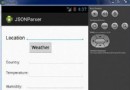 Android JSON解析器
Android JSON解析器
JSON代表JavaScript對象符號。它是一個獨立的數據交換格式,是XML的最佳替代品。本章介紹了如何解析JSON文件,並從中提取所需的信息。Android提供了四個
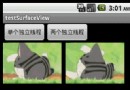 Android提高之SurfaceView與多線程的混搭實例
Android提高之SurfaceView與多線程的混搭實例
前文簡單介紹了Android中SurfaceView的基本使用,本文就來介紹一下SurfaceView與多線程的混搭。SurfaceView與多線程混搭,是為了防
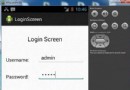 Android登錄實例
Android登錄實例
登錄應用程序的屏幕,詢問憑據登錄到一些特定的應用。可能需要登錄到Facebook,微博等本章介紹了,如何創建一個登錄界面,以及如何管理安全問題和錯誤嘗試。首先,必須定義兩
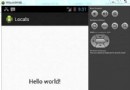 Android本地化
Android本地化
Android應用程序可以在許多不同地區的許多設備上運行。為了使應用程序更具交互性,應用程序應該處理以適合應用程序將要使用的語言環境方面的文字,數字,文件等。在本章中,我